Videobuchstaben Movie

Videobuchstaben Movie

|
Das Bild rechts zeigt das Ergebnis der ersten Schritte. |
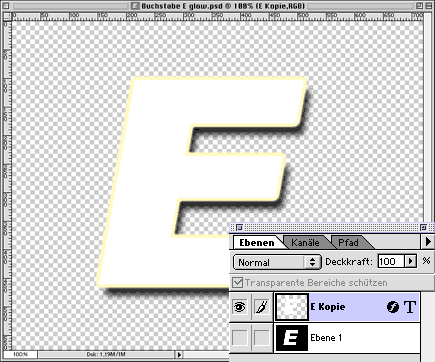 |
|
Das Bild rechts zeigt die generierten Ebenen. Wählen Sie dann eine der neuen Ebenen an und führen wieder sichtbare auf eine Ebene reduzieren aus, um den Buchstaben, den Schatten und den Schein nach Außen auf eine Ebene zu reduzieren. * Sie finden die Beispielbilder im Ordner Workshops auf der CGM DVE CD. Wenn Sie diese CD nicht haben, können Sie die Beispielbilder im Downloadbereich unserer Internetseite von unserem Server herunterladen (www.cgm-online.com), Datei: "Beispielgrafiken zu den Workshops". |
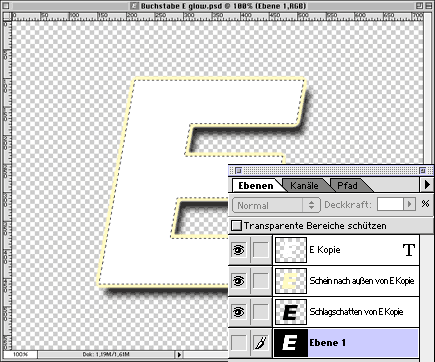 |
|
Speichern Sie das Ergebnis ab. Sie benötigen dieses später in Final Cut Pro. Laden Sie die Arbeitskopie wieder ein und ändern den Buchstaben, ohne die vertikale Position zu ändern. Wiederholen Sie den ganzen Vorgang um die restlichen Buchstaben zu generieren. Tipp: Die Effektattribute können Sie im Photoshop kopieren und einfügen. |
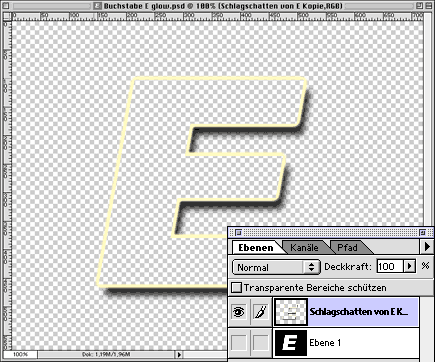 |
| Ziehen Sie den ersten Buchstaben in die Timeline und klicken ihn doppelt. Ziehen Sie beide Spuren auf eine Länge von 4 Sekunden. Wählen Sie Spur 1 an und fügen eine weitere Spur ein. Dort legen Sie die Videoszene für die Buchstabenfüllung rein und ändern per Pulldown-Menü den Transfermodus: Modifizieren / Transfermodus / Luma - Stanzmaske (engl: Modify / Composite Mode / Travel Matte-Luma). |
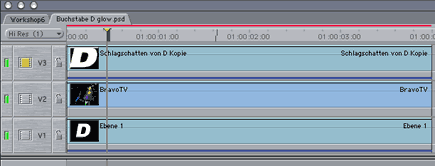 |
|
Legen Sie die restlichen Buchstaben in die Timeline immer eine Spur höher und wiederholen den Vorgang von vorher. Um die Buchstaben zu bewegen, wählen Sie die Szene an und öffnen den Viewer per Kontextmenü oder Pulldownmenü (nicht doppelklicken, da sich sonst die eingebettete Timeline öffnet). Setzen Sie am Szenenanfang ein Keyframe für den Mittelpunkt auf 720, 0 und am Szenenende auf -720, 0. Jetzt bewegt sich der Buchstabe von rechts nach links durch das Bild. Kopieren Sie die Szene und fügen aber nur das Attribut Bewegung in die restlichen Szenen ein. Versetzen Sie die Szenen so, dass die Abstände der Buchstaben zueinander passen. Seit der Version 3 reagiert Final Cut Pro in Sachen Alphakanal und eingebetteten Timelines anders, so dass außerhalb der Buchstabenumrisse dunkle Ränder sichtbar sind. Legen Sie deshalb alle eingebetteten Ebenen direkt in die Haupt-Timeline. |
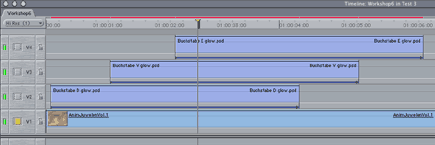 |